
Samson Garrison
0
1979
308
Majoritatea smartphone-urilor din aceste zile vin cu bara de navigare pe ecran, spre deosebire de includerea butoanelor hardware. Pentru o companie, acest lucru economisește cu adevărat costurile de fabricație, incluzând o piesă suplimentară hardware sub formă de butoane capacitive sau fizice. Mai mult, „tastele soft” oferă tone de personalizare atât pentru OEM, cât și pentru consumatori. Cu toate acestea, aceasta are costul de a reduce proprietățile imobiliare ale afișajului. Dacă sunteți unul dintre acei oameni care ar dori într-adevăr cel mai mult din ecranul dispozitivului dvs., șansele sunt, te-ai apleca către ideea de a-ți ascunde bara de navigare..
În timp ce producătorii ca Xiaomi, Samsung vă permit să ascundeți bara de navigare, majoritatea telefoanelor stocate Android nu au această funcționalitate. Nu vă faceți griji, v-am acoperit, pentru că vă vom împărtăși cum poți ascunde bara de navigare pe Android:
Ascundeți bara de navigare folosind aplicații terțe
Puteți utiliza aplicația Power Toggles pentru a activa modul imersiv pe dispozitivul dvs., care ascunde în esență bara de stare și bara de navigare, oferindu-vă astfel mai mult spațiu pentru ecran. Pentru aceasta, urmați pașii de mai jos:
- Accesați Play Store și descărcați Schimbă de putere de aici. Este gratuit și funcționează cu dispozitive care nu au rădăcină.
- Apoi, apăsați îndelung pe ecranul de start și mergeți la „Widgets“ secțiune și selectați „Schimbări de putere ”, și trageți butonul „Widget 4 × 1” la desktop.
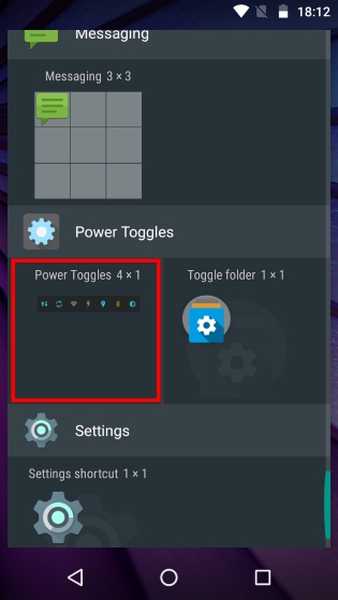
- Acum, aveți nevoie de personalizarea widget-ului. Atingeți butonul „Adăugați comutare” buton și derulați în jos spre "Afişa" secțiune. Odată ajuns acolo, veți găsi comutarea pentru „Mod imersiv”. Pur și simplu atingeți-l pentru a-l adăuga la widget.
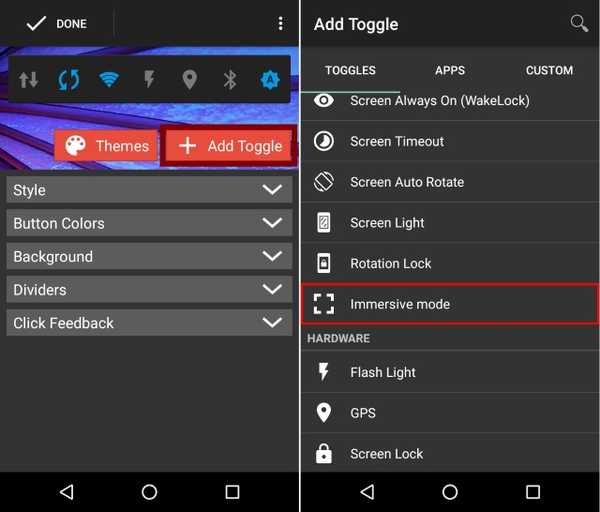
- Apăsați pe Terminat pentru a părăsi meniul de editare a widget-urilor. Acum, pe ecranul dvs. de pornire, atingeți pur și simplu butonul Pictograma modului imersiv pentru a comuta între modul de imersiune de pe dispozitiv.
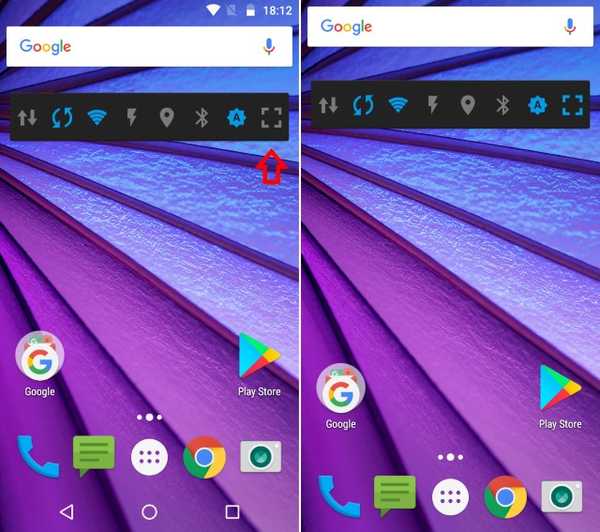
- Asta e. Acum puteți utiliza această comutare pentru a activa sau a dezactiva modul imersiv pe întregul dispozitiv.
O altă opțiune pentru obținerea acestor rezultate este folosirea Aplicația GMD pe ecran complet cu mod imersiv (gratuit, cu achiziții în aplicație). În timp ce Power Toggles ascunde atât bara de stare cât și bara de navigare, această aplicație vă oferă opțiune de a ascunde oricare dintre ele sau ambele. Puteți utiliza această aplicație cu ajutorul comutării simple în panoul de notificări.
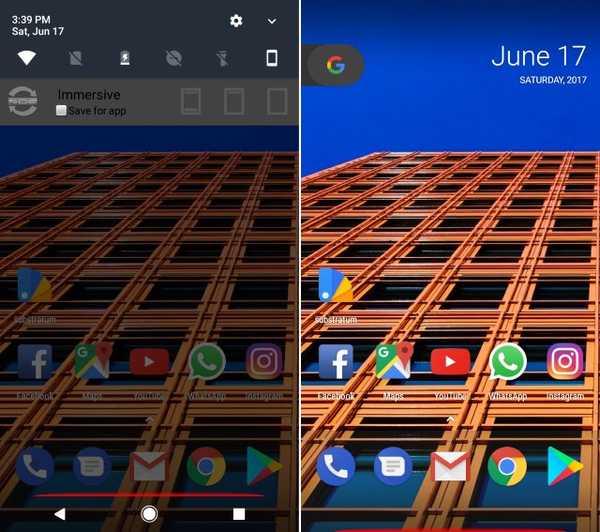
Ascundeți bara de navigare folosind editorul Build.Prop (rădăcină)
În timp ce aplicațiile menționate mai sus sunt suficient de bune pentru a ascunde temporar bara de navigare, poate doriți să scăpați de ea permanent și să recurgeți la alte metode de navigare, cum ar fi Pie Control sau la butoanele hardware (dacă dispozitivul le are). Ca atare, puteți edita fișierul build.prop al dispozitivului dvs. pentru a scăpa complet de bara de navigare.
Notă - Înainte de a continua pașii de mai jos, asigurați-vă că aveți cel puțin o metodă de navigare configurată pe dispozitiv, cum ar fi Simple Pie sau butoanele hardware capacitive.
- Du-te la Play Store și descărcați BuildProp Editor (gratuit, cu achiziții în aplicație) și deschideți-l.
- La deschiderea aplicației, atingeți tasta pictograma Editați în colțul din dreapta sus pentru a deschide editorul. Derulați până la capăt și adăugați următoarea linie „Qemu.hw.mainkeys = 1” apoi apăsați pe Buton Salvare în colțul din dreapta sus.
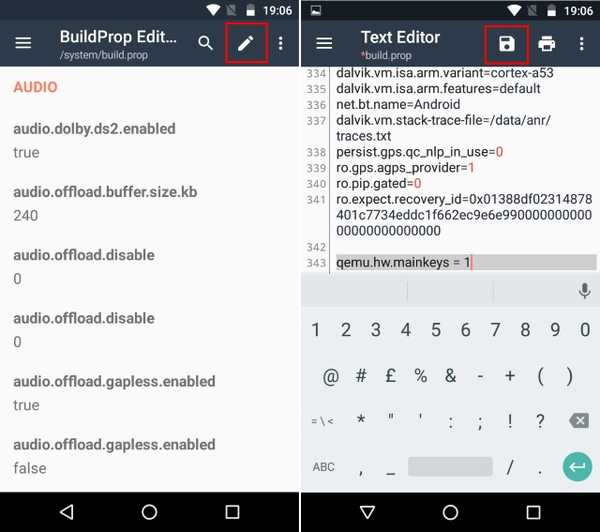
- Când apăsați pictograma de salvare, vi se va prezenta o listă cu trei opțiuni. Apăsați pe "Salvează și ieși". Aplicația vă va solicita apoi acorda-i privilegiile de rădăcină a continua. Odata facut, reporniți dispozitivul.
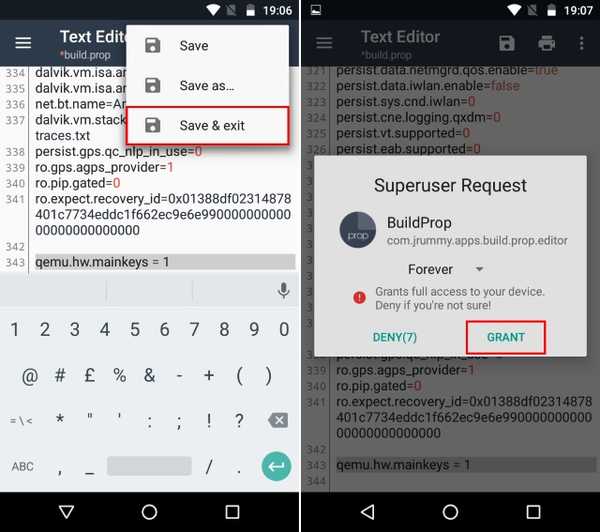
- Asta e. După repornirea dispozitivului, veți observa că bara de navigare a dispărut. Acum puteți utiliza dvs. metoda de navigație alternativă (Simple Pie sau altele) ca metodă principală pentru navigarea prin dispozitiv.
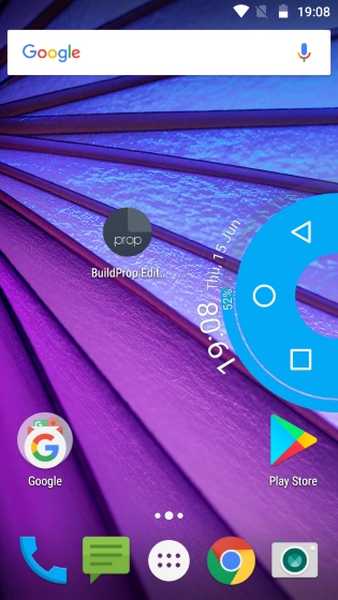
Vedeți și: Cum puteți seta pictogramele personalizate ale barelor de navigare în Android (fără rădăcină)
Ascundeți bara de navigare pe Android pentru modul imersiv
Poate doriți să ascundeți temporar bara de navigare pentru a utiliza spațiul suplimentar pentru ecran. Sau poate doar pentru că sunteți enervat de aspectul barei de navigare și ați prefera mult o metodă alternativă. În orice caz, ghidul nostru ar trebui să vă ajute să vă atingeți obiectivul. Ei bine, asta a fost totul, așa că mergeți mai departe și ascundeți bara de navigare în dispozitivul dvs. Android. Dacă aveți îndoieli, informați-ne în secțiunea de comentarii de mai jos.















